- Как самому настроить бесплатные пакеты каналов на телевизоре Самсунг Смарт-ТВ
- Автоматическая и ручная настройка
- Проводное Интернет-подключение
- Пошагово настраиваем все каналы через Wi-Fi
- Как установить Ютуб и другие онлайн-кинотеатры
- Поддерживает ли ваш телевизор Samsung «цифру»
- Настройка бесплатных каналов IPTV на Smart TV
- Как настроить 20 бесплатных цифровых каналов самостоятельно?
- Что нужно, чтобы включить телевидение онлайн
- Как узнать модель устройства
- Peers.TV
- Смарт ТВ
- IPTV
- Тюнер
- MegaFonTV
- Поддерживающие модели
- Как удалять и редактировать
- LG Смарт ТВ бесплатные каналы с приложением Vintera TV
- Использование альтернативных приложений для TV-каналов
- Просмотр каналов с помощью приложения Vintera TV
- IPTV-приложения на Samsung Smart TV
- Приложение Simple Smart IPTV
- OTT Player
- Vintera TV
- Подключение интернета к TV
- LAN-сопряжение
- Wi-Fi
- WPS
- Plug&Acces
- Подключение интернета для IPTV на Samsung Smart TV
- Функционал Smart TV на Самсунг
- Беспроводное подключение Wi-Fi
- Настройка бесплатных каналов на Смарт ТВ через IPTV
- Приложения для бесплатного просмотра IPTV
- Vintera.TV
- Peers.TV
Как самому настроить бесплатные пакеты каналов на телевизоре Самсунг Смарт-ТВ
Есть несколько способов получить доступ к телепрограммам на новом телевизоре Samsung.
Автоматическая и ручная настройка
Смарт-телевизоры Samsung оснащены разъемом для подключения обычной наземной антенны и оптоволоконного кабеля. Их связывание предоставит как минимум 20 различных каналов. Чтобы получить доступ к контенту, просто подключите кабель или антенну и используйте автоматическую настройку.
Алгоритм выполнения автонастройки следующий:
- Зайдите в «Меню» устройства с помощью пульта ДУ.
- Зайдите в раздел «Трансмиссия».

- Выберите пункт «Настройка канала» и щелкните метод «Автонастройка».

Выберите пункт «Настройка канала» и щелкните метод «Автонастройка». - Щелкните нужный раздел, в зависимости от используемого ТВ-источника: антенна, кабельное или спутниковое телевидение.
- Подождите, пока поиск закончится.
Процедура настройки и позиционирования каналов происходит без вмешательства пользователя. Устройство самостоятельно определяет, какой номер будет присвоен каналу, в зависимости от кода или названия.
Процедура поиска может отличаться в зависимости от модели телевизора.
Поэтому лучше воспользоваться пошаговым алгоритмом действий из инструкции производителя.
Чтобы настроить каналы вручную, выполните первые два шага предыдущего алгоритма, а затем:
- Щелкните метод настройки вручную в разделе «Настройка канала».

- Выберите тип каналов и нажмите «Создать».
- Заполните поля для ввода параметров: частота — 170 000 кГц, форма — 128 QAM и передача — 6900 кГц / с.
- Дождитесь окончания поиска и сохраните найденный канал, нажав кнопку «Ок».
- Повторите шаги 3 и 4 алгоритма, изменив только частоту 178 000 кГц.
- Повторите добавление 8000 кГц к частоте до 858 000 или 298 000 кГц (для цифровых и аналоговых каналов соответственно).
После сохранения каналов в разделе «Картинка» вы можете настроить качество картинки.
Проводное Интернет-подключение
Смарт-телевизоры могут выполнять некоторые функции компьютера благодаря подключению к Интернету.
Чтобы настроить доступ в глобальную сеть, вам необходимо:
- Подключите кабель к разъему LAN.

Смарт-телевизоры могут выполнять некоторые функции компьютера при подключении к Интернету через кабель или Wi-Fi - Включите устройство и откройте меню «Настройки».
- Найдите запись «Сеть» и щелкните по ней.

- Перейдите в подраздел «Настройки сети» и выберите вариант «Проводной».
После произведенных манипуляций телевизор найдет сеть в кратчайшие сроки. Для некоторых устройств может потребоваться ручной ввод MAC-адреса или IP-провайдера.
А как только Интернет настроен, можно переходить к подключению каналов, бесплатно предоставляемых многими Интернет-провайдерами.
Из-за этого:
- Зайдите в официальный магазин приложений.
- Введите SS-IPTV в меню поиска и нажмите на аналогичную строку в результатах.
- Установите приложение и запустите его.
- Примите пользовательское соглашение.
- Используя поиск, найдите нужные телеканалы.
Приложение позволяет смотреть контент операторов ТВ без предоставления интернет-провайдером бесплатного пакета.
Для успешного просмотра достаточно стабильное интернет-соединение, со скоростью 50 Мб / с. В противном случае изображение будет тормозить или рассыпаться.
Пошагово настраиваем все каналы через Wi-Fi
Одно из главных преимуществ Smart TV — это, конечно же, поддержка сигнала Wi-Fi. Возможность доступа в Интернет без оптоволокна высоко ценится современными пользователями.
Для дальнейших подключений вам потребуются:
- Включите ваше устройство и перейдите в настройки.
- Щелкните раздел «Общие».
- Зайдите в «Сеть» и «Откройте настройки сети».
- Выберите тип сети «Беспроводная».

Одним из основных преимуществ Smart TV является поддержка сигнала Wi-Fi, который можно настроить автоматически и вручную - Дождитесь завершения поиска и нажмите «Личный Wi-Fi.
- Введите пароль от сети и подтвердите действие, нажав «Готово».
И если все было сделано правильно, то после проверки пароля устройство подключится к сети.
А после подключения можно переходить к настройке каналов с помощью приложения Simple Smart IPTV (SS-IPTV).
После установки приложения:
- Запустите его и перейдите в раздел «Контент».
- Нажмите «Внешний» и «Добавить».
- Обратите внимание на адрес электронной почты и название плейлиста (в Интернете можно найти множество популярных плейлистов, которые содержат десятки топовых «телеканалов).
- Чтобы сохранить список воспроизведения, нажмите «Добавить в меню« Пуск».
Алгоритм настройки каналов через Wi-Fi может отличаться в зависимости от модели телевизора.
Как установить Ютуб и другие онлайн-кинотеатры
Но, как говорится, не только телеканалы такие… Любое телешоу и фильм можно смотреть не только онлайн. На «умные» телевизоры можно установить видеосервис YouTube и популярные онлайн-кинотеатры, открывающие доступ к мировому кинотеатру.
Чтобы установить YouTube:
- Зайдите в магазин приложений Samsung.
- Войдите в строку поиска YouTube.
- Установите приложение, выбрав его из результатов поиска.
Воспользоваться видеосервисом на телевизоре не сложнее, чем на смартфоне. Используя беспроводной пульт дистанционного управления или клавиатуру, вы можете войти в свою учетную запись и посмотреть рекомендованные видео. Настраивать службу не нужно, так как ее работа поддерживается операционной системой устройства.
Большинство Smart TV поставляются с предварительно загруженными YouTube и другими популярными сервисами.
Любой онлайн-кинотеатр можно установить по аналогичному алгоритму. Следующие из них считаются популярными и простыми в использовании: ibid, Megogo, Forkplaer и NstreamLmod. Все в фирменном магазине ТВ системы.
Поддерживает ли ваш телевизор Samsung «цифру»
Самый простой вариант настройки цифрового ТВ, когда оборудование поддерживает «цифровой» и нет необходимости подключать дополнительное оборудование (приставка Т2). В этом случае просто подключите десятичную антенну к разъему на задней панели телевизора, а затем найдите каналы. Поиск выполняется автоматически или вручную.
На данный момент вещание в России происходит по стандарту DVB-T2. DVB-T использовался ранее (до 2012 года). Телевизор может поддерживать цифровое телевещание, но из-за очень устаревшей модели он может работать только по стандарту DVB-T. В этом случае вам понадобится внешний цифровой декодер или более современный ТВ-ресивер.
Вы можете со 100% гарантией узнать, способен ли телевизор показывать «цифровой», зная серию выпуска. Каждому соответствует определенный год производства телепрограмм:
- А — 2008 г;
- B — 2009 год;
- C — 2010;
- D — 2011 г;
- ES / EH — 2012;
- A / F — 2013;
- H / HU — 2014;
- J / JU / JS — 2015;
- К / КУ / КС — 2016;
- M / MU / Q / LS — 2017;
- Н / НУ — 2018;
- R / RU — 2019;
- Т / ТУ — 2020;
- S — премиальные модели нескольких лет.
Подходит вся техника Самсунг, выпущенная с 2013 года. Более старая версия «E» также может поддерживать отображение цифры, но только если последняя цифра кода модели — «7». Остальные телевизоры серии «E» не смогут принимать цифровое телевидение без дополнительного ресивера T2.
Серия написана в коде модели. Он расположен после первого числа, которое указывает размер диагонали телевизора. Например, модель «UE32F6800»:
- UE — тип экрана (в данном случае жидкокристаллический);
- 32 — диагональ (32 дюйма);
- F — серия;
- 6800 — это цифровое обозначение телевизора.
Кроме того, вы можете определить наличие встроенного тюнера DVB-T2 в Интернете, отметив или в настройках меню.
- В инструкции по эксплуатации всегда указываются функции, поддерживаемые ТВ-приемником. Тип полученной передачи не является исключением.
- Узнай модель оборудования, набери гугл или яндекс. Переходите по любой ссылке, смотрите технические характеристики. В параметрах должно быть указано примерно следующее: «Поддержка DVB-T2 — да». Перед параметром может стоять «+». Или только стандарт будет указан в списке поддерживаемых систем передачи. Вот скриншот примера телевизора LG с официального сайта.
- Название модели всегда состоит из серии символов и цифр, обозначающих определенные параметры техники. Для телевизоров Samsung наличие тюнера обозначается буквами o и комбинациями: DK, ST, SB, T (AT), K (AK) ^ U, AU, B, AB.
- Попробуйте начать настройку с помощью встроенного меню телевизора. Если есть функция выбора поиска цифрового канала, можно активировать автонастройку или ручную настройку.
Настройка бесплатных каналов IPTV на Smart TV
Для начала нужно подключить телевизор к Wi-Fi. Устройство поддерживает подключение через интернет-кабель и Wi-Fi, в обоих случаях все просто. Не будем вдаваться в подробности. Теперь вы можете приступить к самой настройке IPTV.

Просмотр каналов с подключением к Интернету возможен благодаря приложению SS IPTV. Для этого требуется список воспроизведения со списком каналов и вариантов доступа, а также простая настройка телевизора. Для начала вам необходимо создать учетную запись, вам будет отправлено электронное письмо, в котором вам нужно будет подтвердить регистрацию, после чего ввести полученные данные в параметры подключения к телевизору. Благодаря авторизации пользователь получает полный доступ ко всему функционалу приложения.
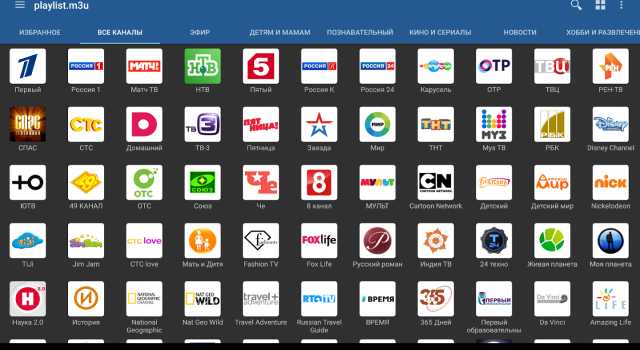
После проделанной работы откроется доступ к LG Store, именно в нем находится приложение SS IPTV. Вам следует запустить программу и нажать кнопку, чтобы загрузить надстройку. После непродолжительного ожидания пакет будет скачан и установлен, осталось запустить приложение.
При первом запуске приложения вы не сразу найдете плейлист, так как вам придется создавать его самостоятельно. Перед пользователем появится меню, поэтому вам необходимо:
- Перейти к настройкам».
- Выберите «Загрузить список воспроизведения».
- Щелкните «Создать список воспроизведения».
Когда дело доходит до создания списка подходящих каналов, есть два варианта:
- найти и ввести адрес самостоятельно в меню ТВ;
- синхронизировать по Wi-Fi с компьютером или ноутбуком и управлять списком каналов через него.
Адреса для плейлистов можно найти на сайтах провайдеров IPTV или загрузить с веб-ресурса SS IPTV с помощью кода, но он каждый раз меняется. Количество внешних каталогов не ограничено, а внутреннего — всего 1. Для скачивания каталогов внешних каналов рекомендуем:
- Откройте подменю «Контент».
- Выберите пункт «Внешний».
- Нажмите «Добавить».
- Укажите имя созданного каталога и ссылку.
Чтобы добавить внутренний список, вам необходимо:
- В настройках приложения откройте категорию «Общие.
- Щелкните «Получить».
Список будет действителен в течение одного дня или до тех пор, пока не будет создан другой код. Вам необходимо скопировать его на сайт SS IPTV в разделе редактирования плейлиста и нажать «Добавить».
Как настроить 20 бесплатных цифровых каналов самостоятельно?
В случае цифрового формата пользователям предлагается бесплатный просмотр 20 каналов. Для подключения просто подключите антенный кабель к телевизору и выполните несколько шагов:
- После подключения кабеля необходимо войти в меню настроек ТВ и выбрать опцию автоматического поиска.
- На экране появится сообщение о том, как будет отправлен сигнал. В этом случае нужно выбрать «Кабель».
- Следующий пункт предназначен для определения типа сигнала. Вы должны выбрать «Аналоговый».
- После этого начнется автоматический поиск каналов.
Каналы, транслируемые с плохим качеством, будут игнорироваться системой (при необходимости их можно настроить вручную). Рекомендуется сохранить настройки поиска.
Что нужно, чтобы включить телевидение онлайн
Несмотря на то, что многие люди пользуются мобильными устройствами и планшетами, без телевидения обойтись практически невозможно. Настройки вашего телевизора могут незначительно отличаться в зависимости от модели. Современные телевизоры обладают большим функционалом. Основной источник информации предлагает не только просмотр эфирных телеканалов, но и множество других интересных функций.
ТВ-приставка с Wi-Fi для просмотра ТВ онлайн и подключения к Интернету

Современные модели могут выполнять роль медиаплеера, благодаря наличию разъема USB, в который устанавливается флешка, например, с пленкой. Одним из самых крутых дополнений к любому современному телевизору может стать доступ к сети. Чтобы узнать, как настроить телеканалы на Smart TV через Интернет, необходимо сначала выбрать язык. Иногда необходимо указать часовой пояс. Это необходимо сделать, чтобы телевизор автоматически настраивал время.
Примечание! Для Wi-Fi нужно установить роутер, подключенный к входу в интернет от провайдера на скорости не менее 2 Мбит / с. Но это минимальный показатель, лучше 10-20 Мбит / с. Поэтому вы можете смотреть видео 4K.
Следующим шагом будет подключение телевизора к Интернету. Специалисты рекомендуют подключаться сразу. Поскольку, если пользователь решит пропустить этот шаг, ему все равно придется вернуться к нему в будущем через меню настроек. Подключение может быть проводным или беспроводным. Когда вы подключаете телевизор через сеть Wi-Fi, вам нужно будет нажать на опцию «беспроводное соединение». Для этого вам необходимо найти свою сеть и подключиться к ней, введя пароль.
После выполнения несложной процедуры нужно перейти к поиску каналов. Для этого вам необходимо выбрать режим поиска, например «Наземное ТВ», «Кабельное» или «Спутниковое». При выборе желаемого режима необходимо запустить автоматическую настройку доступных телеканалов. Этот процесс может занять от 10 до 20 минут. Когда сканирование будет завершено на 100%, можно смело идти и смотреть телевизор.
Важно! Новые модели предлагают пользователям функцию родительского контроля для некоторых каналов.
Как узнать модель устройства
Название модели представляет собой комбинацию цифр и букв. Зная заводской код, можно определить серию и точно быть уверенным, что телевизионное оборудование найдет телеканалы без внешних подключений.
На модели написано:
- по телевизору;
- этикетка, наклеенная на сад на тумбу под телевизор;
- на чеке;
- в меню. Перейдите в раздел «Поддержка», затем в «Связаться с Samsung». Необходимая информация отображается в строке «код модели.
- на более новых моделях перейдите в «Об этом телевизоре».
Peers.TV
Чтобы установить приложение Peers.TV, сделайте следующее:
- Загрузите и установите этот плеер на свое устройство.
- Если у вас Samsung Smart TV (2010-2013), после нажатия кнопки Smart TV на пульте ТВ перейдите в Магазин приложений, найдите и загрузите приложение Peers в разделе Видео.
- Если вы являетесь владельцем Samsung Smart TV 2014, вы можете найти приложение Peers.TV в разделе «Категории» в разделе «Видео».
- Запустите приложение.
- Добавьте ссылку (адрес, url) на плейлист в настройках
- Выберите желаемый канал.
Приложение включает в себя:
- каналы передачи
- тВ шоу
- утерянный архив программы доступен в течение одной недели
Смарт ТВ
Это технология под названием «Smart TV», основная идея которой — обеспечить доступ в Интернет с телевизора. Большинство моделей Samsung поддерживают Smart TV, для проверки зайдите на официальный сайт производителя и введите свою модель в поиск.
Если ваш телевизор поддерживает эту технологию и у вас дома есть высокоскоростной Интернет, вы можете смотреть цифровые каналы без телеприставки, антенны и других атрибутов.
- Подключите телевизор к Интернету через Wi-Fi или кабель.
- Зайдите в магазин приложений, он предустановлен в каждом Smart TV.
- Выберите приложение, через которое вы будете смотреть каналы: Forkplayer, Peers TV или подобное подойдет.
- Скачайте программу, пройдите регистрацию, если необходимо, затем запустите.
- Найдите плейлист с каналами. Как это сделать, можно узнать в инструкции к скачанной программе.
- Все, теперь в плейлисте выбираем все доступные каналы.
Для этого метода скорость интернета должна быть высокой, иначе будут помехи в телевещании.
IPTV
Интернет-телевидение — это телевидение по Интернет-протоколу, которое передает видеоданные на телевизор.

Для трансляции IPTV не нужен интернет, передача идет по протоколу передачи данных. Такой телевизор входит в дом по тому же кабелю, что и выход в интернет.
Это одновременно цифровое телевидение и доступ в Интернет, который осуществляет платная телекоммуникационная компания. Поэтому для подключения IPTV нужно обратиться в компанию, которая предоставляет такие услуги, и оставить заявку на подключение (например, Ростелеком).
Тюнер
Приставка поставляется с антенной и инструкцией по подключению, вам просто нужно купить внешний цифровой тюнер и подключить его к телевизору. Далее заходим в меню приставки и запускаем автоматический поиск цифровых каналов. Через некоторое время телевизор закончит поиск, сохранит изменения и приступит к просмотру.
MegaFonTV
Вся ценность функции Smart TV заключается в том, что благодаря ей становится возможным смотреть цифровое телевидение. На 1 телевизор можно сразу установить программы Peers TV и MegaFon.TV. При этом качество изображения и звука при работе обоих будет намного выше, чем на старых, уже устаревших телевизорах.
Помимо вышеперечисленных приложений, существует множество других программ, которые также позволяют бесплатно смотреть телеканалы при подключении к Интернету. Одна из таких программ — продукт компании «МегаФон» — «МегаФон.ТВ.
Приложение бесплатное, но поддерживается только телевизорами, выпущенными после 2013 года. Марка телевизора не имеет значения. Это может быть LG Smart TV или Samsung Smart TV. Модели, работающие в системе Tizen, являются исключением из правил. Бесплатные каналы на Smart TV предлагают зрителю возможность проверить результаты цифрового телевидения.
Поддерживающие модели
На всех моделях телевизоров, выпущенных после 2010 года, реализована установка Samsung IPTV с опцией Smart. Обычно нет необходимости покупать дополнительные ТВ боксы для Smart TV. Как определить поддержку вашей модели и понять, подходит ли IPTV для Samsung Smart TV:
- Найдите номер модели на задней стороне корпуса.
- Запишите его отдельно, чтобы можно было просмотреть.
- Первые две буквы обозначают тип и место изготовления.
- Цифры показывают, сколько дюймов у дисплея.
- Пятая буква — год выпуска. Буква А обозначает 2008 год.
- Следующие числа — это телесериалы, первое значение должно быть не менее пяти.
В качестве примера рассматривается модель UE42F5300AK:
- U — светодиодный дисплей;
- E — европейское производство;
- 42-дюймовый экран;
- F — 2013;
- 5 = 5.
Модель указывает, что телевизор поддерживает требуемую опцию.
Как удалять и редактировать
Чтобы удалить ненужные телеканалы на телевизоре Samsung, добавить новые и отсортировать их, поместив избранные выше и ниже редко просматриваемых, мы используем функцию «Изменить».

В этом случае:
- Зайдите в меню, выберите «Трансляция» или «Прямой эфир»;
- Перейдите в «Вправо», затем — «Изменить»;
- Поставьте галочку напротив телеканалов, от которых хотите избавиться, нажмите «Удалить».
- Те, кого хотите переместить — отметьте и с помощью стрелок на пульте «переместите». В этом случае происходит перемещение названий телеканалов местами. Отрегулируйте, насколько это удобно для вас и пользуйтесь.
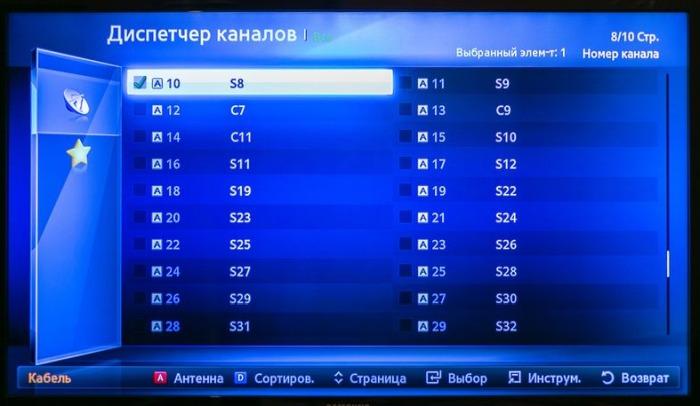
Иногда сделанные настройки теряются и разлетаются, в этом случае необходимо повторить всю процедуру.
LG Смарт ТВ бесплатные каналы с приложением Vintera TV
Просмотр бесплатных каналов на Smart TV с Vintera TV намного проще настроить и использовать, чем описанное выше приложение, так как в этой программе уже есть готовый список каналов, нет необходимости скачивать плейлист. Выбор здесь невелик, но многие пользователи довольны.

Установить приложение может пользователь с любым уровнем подготовки.
Пошаговая инструкция:
- Зайдите в магазин LG.
- Найдите Винтера ТВ.
- Скачайте приложение.
- Подождите, пока он установится.
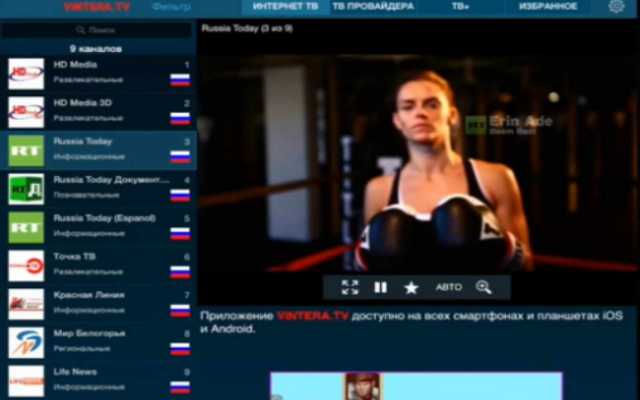
После этого можно приступать к просмотру беспрепятственно, главное никогда не забывать, что телевизор всегда должен быть подключен к интернету.
Использование альтернативных приложений для TV-каналов
Если вы не хотите заниматься IPTV в связи с постоянной необходимостью работы с плейлистами, рекомендуем обратить ваше внимание на приложения с более простым функционалом. Последние предлагают пользователю определенный список каналов, который удобно просматривать без дополнительных действий.
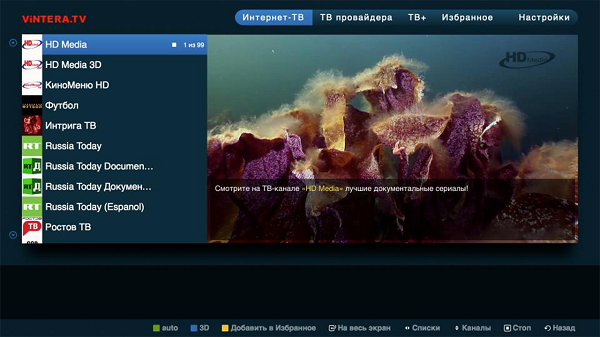
В частности, это такие приложения, как:
Приложения: Описание:
| «Винтера ТВ» | Обеспечивает просмотр сотен телеканалов из Интернета и локальных сетей IPTV. Отличный выбор доступен совершенно бесплатно. |
| «Плутон ТВ» | Отличный сервис на английском языке, который предлагает доступ к просмотру более ста каналов на вашем устройстве. |
| «ТВ-трубки» | Он обеспечивает доступ к различным премиум-трансляциям, фильмам и шоу, причем совершенно бесплатно. |
| «НовостиОН» | Потоковое новости и многое другое. |
Просмотр каналов с помощью приложения Vintera TV
Это приложение проще и быстрее настроить. Готовый список каналов уже встроен в эту программу, поэтому нет необходимости загружать плейлист. Правда, выбор подходящих каналов очень невелик.
Для установки приложения не требуется никаких специальных навыков. Вы можете выбрать его в самом магазине LG. Затем нажимается кнопка «скачать». После завершения установки вы можете безопасно просматривать каналы.
IPTV-приложения на Samsung Smart TV
Чтобы эффективно использовать IPTV на телевизоре Samsung и в полной мере пользоваться всеми его преимуществами, необходимо установить специальное приложение. Как правило, использование приложений бесплатное, но доступ к некоторым каналам может быть платным. Настройка IPTV на Samsung Smart TV не займет много времени, но вам придется зарегистрироваться на сайте компании, которая предоставляет свое приложение для использования. После авторизации вы получите доступ к полному списку каналов. Самые популярные и известные приложения перечислены ниже:
- Простое интеллектуальное IPTV;
- ОТТ-плеер;
- Винтера ТВ;
- Сверстники на телевидении.
Приложение Simple Smart IPTV
Установив SS IPTV на свой телевизор, вы получите практически неограниченный доступ к разным развлечениям. А главное, вы сможете самостоятельно определять время и продолжительность просмотра. Если вы не знаете, как установить IPTV на Smart TV, просто выполните следующие действия:
- Включите установленную программу и перейдите в «Настройки».
- Там, где находится вкладка «Общие», в пункте «Код подключения» нажмите «Получить код». Убедитесь, что вы записали код, который появляется после кода на экране.
- В браузере ТВ перейдите на ss-IPTV.com.
- Войдите в раздел «Пользователи», а затем в подпункт «Редактор плейлистов».
- В пустой строке введите зарегистрированный код и нажмите «Добавить устройство».

После проведенных манипуляций телевизор был записан на сайте. Вы можете начать скачивать плейлисты. Вы можете создать свой собственный выбор каналов, а затем назвать список воспроизведения. На главном экране появится папка с загруженными плейлистами.
Есть еще вариант добавить плейлист (указав прямую ссылку):
- Сохраните ссылку на понравившийся плейлист и перейдите на сайт плеера.
- В разделе «Внешние плейлисты» в поле «Источник» введите сохраненную ссылку.
- Нажмите «ОК» и «Сохранить».
- Затем вернитесь в приложение и обновите его.
OTT Player
Давайте посмотрим, как настроить IPTV на Samsung Smart TV с помощью приложения OTT Player. Для этого вам необходимо скачать его из магазина и разместить на панели ТВ. Затем сделайте следующее:
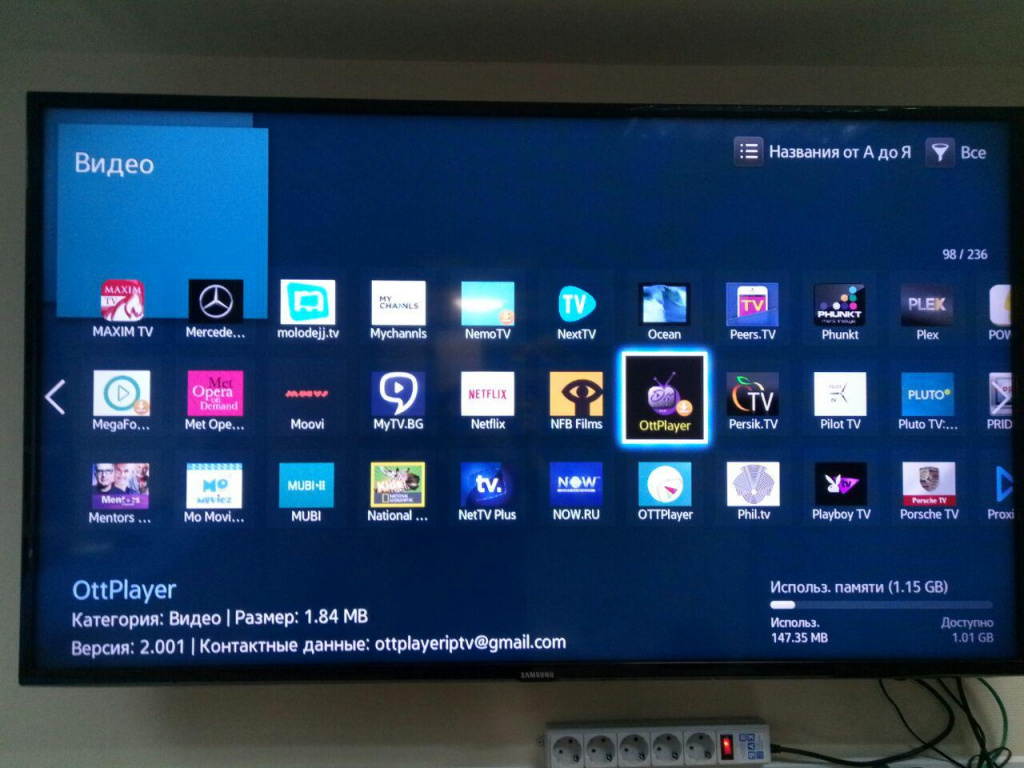
- Зарегистрируйтесь на сайте разработчика ottplayer.es.
- Скачайте свои любимые плейлисты и загрузите их на страницу своей учетной записи.
- Вы можете добавлять, удалять и обновлять плейлисты в своей учетной записи.
- После всех шагов обновите приложение и можете смотреть.
Vintera TV
Вы также можете смотреть IPTV на телевизоре Samsung через приложение Винтера ТВ. Это многоэкранная платформа, позволяющая смотреть различные телеканалы как бесплатно, так и за определенную плату. Также в этом случае для доступа к каналам необходимо будет зарегистрироваться на официальном сайте. Приложение vintera эффективно работает на Samsung Smart TV, только если у вас дома есть высокоскоростной интернет. Приложение позволяет пользователю самостоятельно удалять, добавлять или обновлять список каналов.
Для его использования необходимо зайти в ApplicationStore и скачать Винтера ТВ.
Подключение интернета к TV
Прежде чем говорить об установке интернет-телевидения, необходимо подключить сам интернет на телевизоре. Спаривание можно осуществить несколькими способами:
- Сетевой кабель от роутера.
- Через Wi-Fi.
- Через
- С подключением и доступом.
Каждый метод по-своему уникален, имеет достоинства, недостатки и различные нюансы.
LAN-сопряжение
Если на вашем телевизоре нет передатчика Wi-Fi или он довольно слабый, вы можете использовать соединительный кабель и подключить телевизор к маршрутизатору. Делается это просто:
- Приобретите готовый патч-кабель нужной длины или самостоятельно обожмите кабель коннекторами.
- Подключите один конец кабеля к порту маршрутизатора, а другой — к порту LAN на задней панели телевизора.

Зайдите в «Меню» в настройках ТВ».
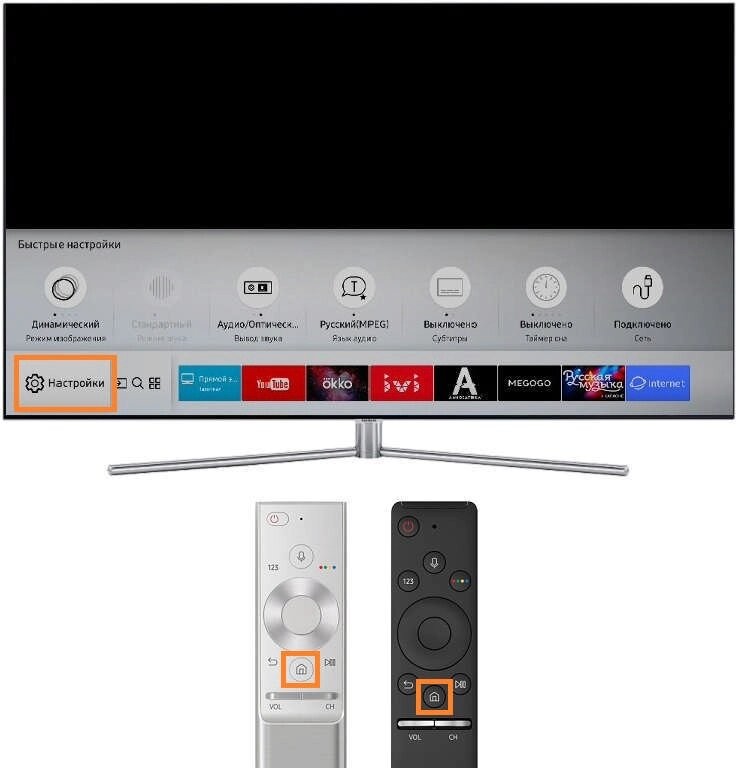
Выберите сеть».
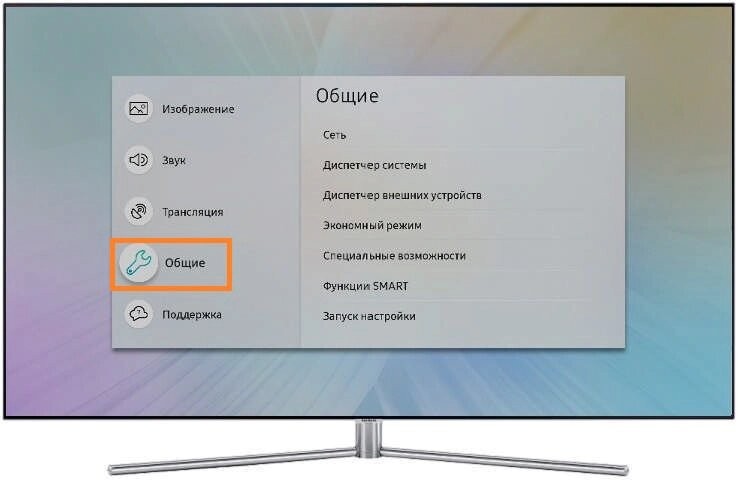
Далее «Настройки сети» — «Пуск».
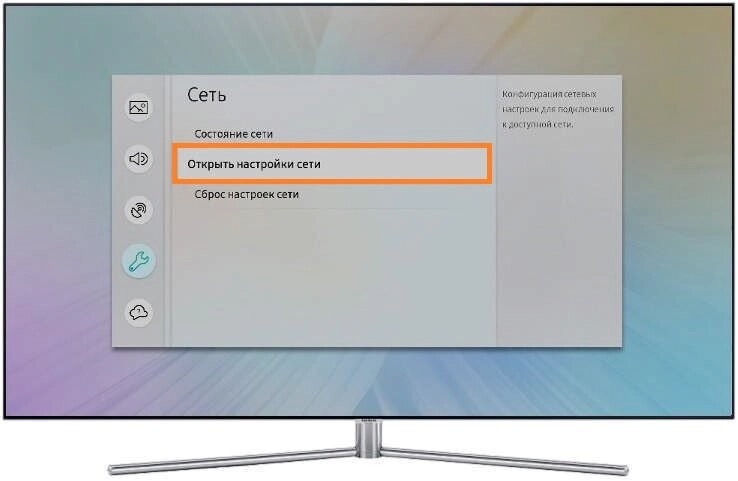
В открывшемся окне нажмите «Кабель» — «Тип подключения».
Подождите, пока телевизор подключится к сети.
Wi-Fi
Используя домашний маршрутизатор, создайте точку доступа Wi-Fi с именем и паролем. Также по аналогии с предыдущим методом:
- В разделе «Настройки сети» выберите «Беспроводное соединение».
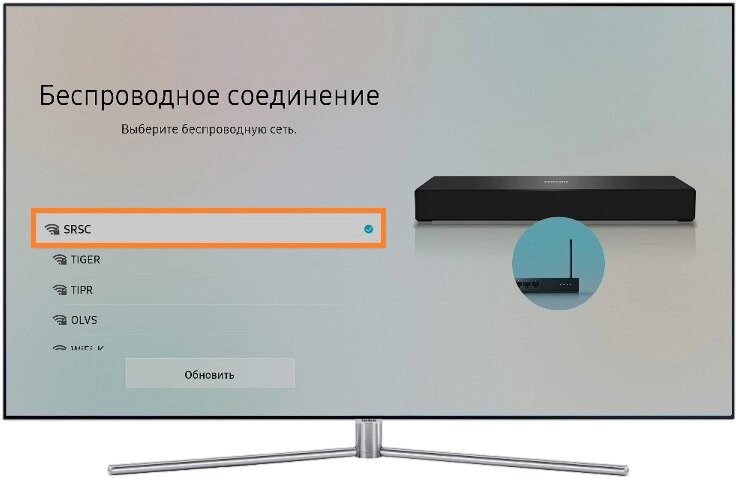
- Выберите вашу беспроводную сеть.
- Введите пароль и нажмите «ОК» для подключения.
WPS
Быстрое сопряжение устройств по Wi-Fi без ввода пароля можно организовать по сценарию:
- Щелкните «Настройки сети» на телевизоре и выберите «WPS» (также известный как PBC).
- Теперь осталось открыть канал, нажав на роутере кнопку «WPS».

Готово: дождитесь окончания ассоциации!
Plug&Acces
включить эту опцию можно, используя наличие такой функции в роутере и обычную для чистой отформатированной флешки. Порядок действий следующий:
- Подключите USB-накопитель к роутеру.
- Подождите, пока не замигает один из светодиодов маршрутизатора (связанный с этой опцией).
- Как только светодиод полностью погаснет, вынимаем флешку и подключаем ее к телевизору.
- Подождите, пока произойдет автоматическое соединение.
Подключение интернета для IPTV на Samsung Smart TV
Чтобы смотреть фильм с помощью IPTV на смарт-телевизоре Samsung, необходимо сначала настроить на телевизоре доступ в Интернет. Если в панель ТВ встроен модуль Wi-Fi, гораздо лучше выбрать беспроводное соединение. В противном случае вам придется использовать кабель и подключить тюнер.
Чтобы восстановить кабельное соединение с домашним Интернетом, вам необходимо:
- Подключите порт LAN телевизора к внешнему модему с помощью сетевого кабеля.
- Если Интернет работает в динамическом режиме и маршрутизатор поддерживает DHCP, IP-адрес, маски DNS-сервера и т.д. Будут установлены независимо.
Если IP-адрес статический, все настройки производятся вручную:
- Вам нужно перейти в «Настройки сети», затем в «Кабельное».
- В пункте «Настройки IP» установите тип «Вручную» в подпункте «Режим IP».
- Введите значения IP-адреса, маски подсети, шлюза и DNS-сервера из информационного листа или контракта, предоставленного вашим интернет-провайдером.
- Сеть будет проверена, и настройка будет завершена.

Для подключения к Wi-Fi в автоматическом режиме необходимо:
- Зайдите в меню «Настройки сети», а затем в «Беспроводная связь».
- Будет произведен поиск всех доступных сетей.
- Выберите свою домашнюю сеть и нажмите «ОК».
- При необходимости введите свой пароль.
Также можно использовать ручной режим подключения:
- Зайдите в меню «Настройки сети», а затем в «Беспроводная связь».
- Ищутся все доступные сети.
- Выберите свою домашнюю сеть и нажмите Enter».
- На экране управления сетью щелкните «Настройки IP», а затем установите для параметра «Режим IP» значение «Вручную».
- Вручную введите все значения, предоставленные поставщиком.
- Закончите, нажав «ОК».
Функционал Smart TV на Самсунг
Если вы правильно настроите функцию и полностью ее поймете, вам откроется следующий функционал:
- Вы получите доступ к Интернету.
- Вы сможете играть в видеоигры.
- Откроется доступ к приложениям и программам. Некоторые из них предназначены для развлечения, а другие — для расширения возможностей.
- Вы можете смотреть любой фильм и телеканал.
Как видите, функций и возможностей много. Однако, если человек никогда не встречал Smart TV, ему будет сложно сразу это понять. Иногда можно воспользоваться простой инструкцией. Более сложные функции и возможности придется изучать самостоятельно.
Однако для безупречной работы функции Smart TV необходим высокоскоростной доступ в Интернет. Сегодня вы можете подключить свой телевизор к всемирной паутине различными способами:
- через сетевой кабель (напрямую или через роутер);
- Самый распространенный способ — подключение по wi-fi;
- Относительно новый метод подключения — Plug, Access и WPS.
Каждый из способов подключения имеет свои существенные достоинства и недостатки. Чтобы выбрать способ подключения, необходимо разбираться в характеристиках типов подключения.
Беспроводное подключение Wi-Fi
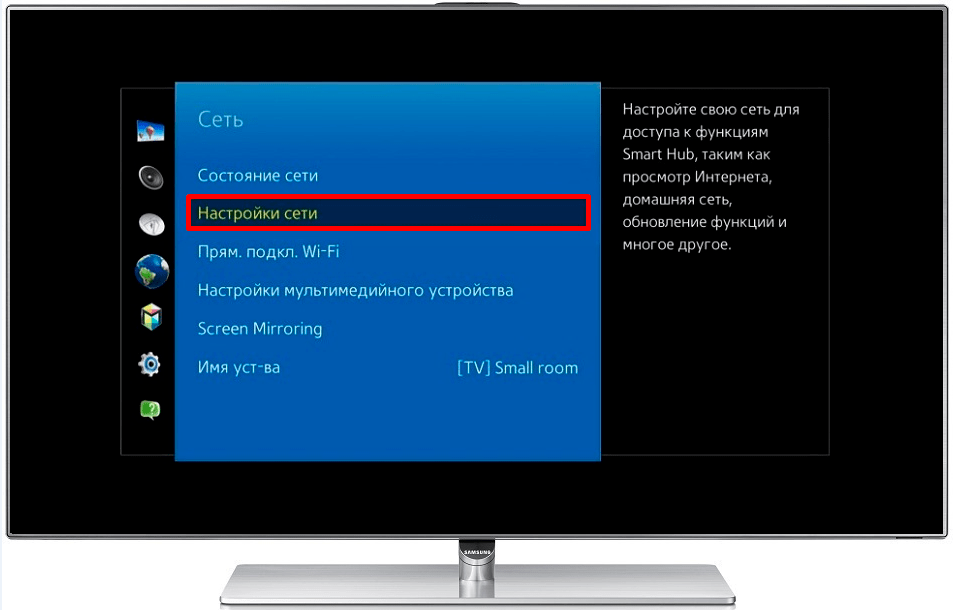
Смарт-телевизоры Samsung также можно подключить к сети через Wi-Fi. Для этого вам необходимо использовать беспроводной роутер (роутер) и иметь в телевизоре независимый адаптер Wi-Fi. Если в вашей модели телевизора нет такого адаптера, вы также можете купить внешний и использовать его.
Конфигурация через меню ТВ. Выберите раздел «Сеть» и перейдите в раздел его настроек. Выберите способ беспроводного подключения и свою сеть. Затем введите пароль для Wi-Fi и завершите установку.
Настройка бесплатных каналов на Смарт ТВ через IPTV
При использовании программного обеспечения провайдера пользователю не придется беспокоиться о стабильности соединения, так как провайдер сделал все возможное, чтобы обеспечить полный доступ к Интернет-телевидению.
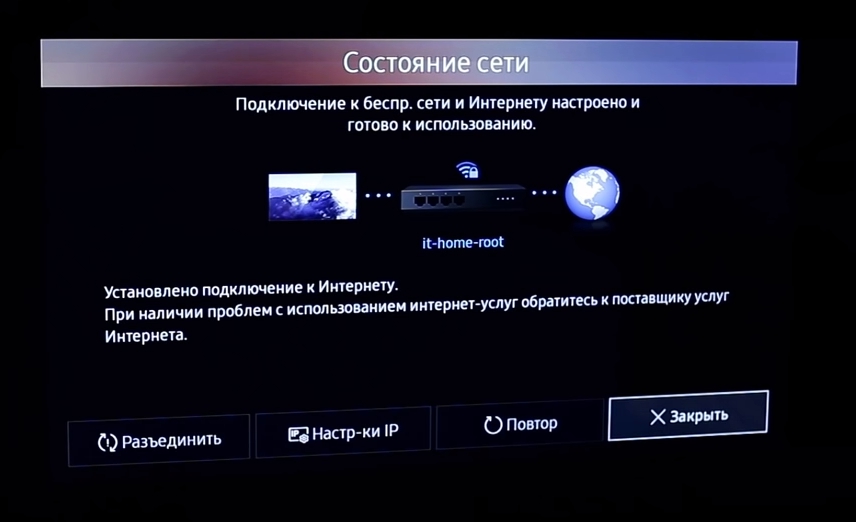
Прежде всего, телевизор должен быть подключен к Интернету. Подключение может быть проводным или беспроводным. После подключения к Интернету вам необходимо сначала настроить его. Может быть запрошена информация об IP-адресе и личная информация о пользователе. Как только соединение будет установлено, устройство попросит вас войти в свою учетную запись. Вы можете создать новую учетную запись или использовать существующую.

Приложения для настройки IPTV через провайдера можно найти на официальном сайте или в магазине программ на самом телевизоре. После его установки в главном меню появится список доступных для просмотра каналов.
Но для просмотра телеканалов не обязательно заранее активировать у провайдера специальный тариф. Вы можете сэкономить, используя стороннее программное обеспечение. Для его установки и последующего использования вам обязательно потребуется подключение к Интернету. Неважно, какой тип подключения вы используете (проводное или беспроводное). Самое главное, чтобы скорость была достаточной для потоковой передачи видео из Интернета. Проводные интерфейсы обычно обеспечивают большую скорость и стабильность сигнала, но не очень удобны для размещения телевизора в комнате.
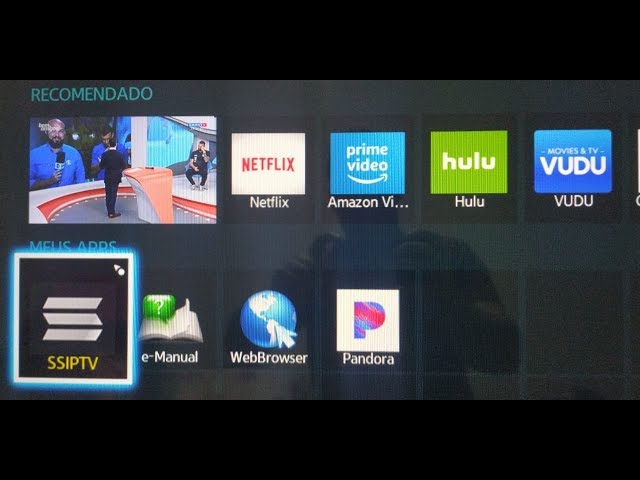
После того, как интернет-соединение будет установлено, вам необходимо зайти в магазин приложений и выбрать там программу SS IPTV. После нажатия кнопки «Установить» начнется установка приложения на телевизор.
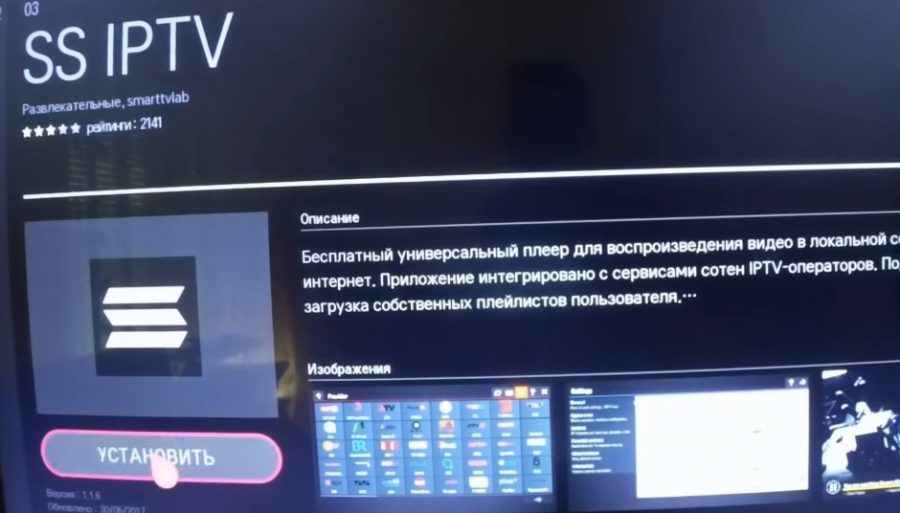
После завершения установки пользователь сможет запустить программу и начать использовать различные плейлисты. Все названия и адреса плейлистов вводятся вручную. Это не так удобно, как пользоваться телевизором провайдера, но и не требует дополнительной оплаты.
Приложения для бесплатного просмотра IPTV
Самыми популярными виджетами прямого эфира на Samsung SmartTV являются Vintera.TV, Peers.TV и OTTplayer. Эти программы набрали наибольшее количество положительных оценок пользователей и при этом практически не имеют претензий к своей работе.
Vintera.TV
это известная платформа для просмотра телеканалов в прямом эфире на телевизорах, мобильных устройствах и компьютерах. Эта программа позволяет бесплатно смотреть:
- общественные телеканалы Интернет;
- телеканалы, открытые в локальных сетях операторов IPTV и интернет-провайдеров.
Кроме того, вы можете подписаться на платные пакеты известных телеканалов. Эти функции (для просмотра на компьютере) полностью открываются после регистрации на официальном сайте создателей приложения. После настройки учетной записи пользователь может добавлять или редактировать плейлисты телеканалов.
Чтобы установить приложение, пользователь должен открыть SmartHub, зайти в магазин SamsungApps и найти Vintera.TV в категории Видео. Раньше это приложение было в ТОПе, но если его нет, можно воспользоваться поиском по базе. Найдя виджет, нужно щелкнуть ссылку, чтобы открыть его страницу, и нажать кнопку «Загрузить». После завершения загрузки и установки значок утилиты появится в Smart Hub ТВ-приемника.
Интерфейс приложения очень простой, любой пользователь может быстро разобраться в нем. На главной странице есть три раздела: «Интернет-телевидение» для открытия телеканалов из общедоступного Интернета, «ТВ-провайдер» для IPTV от операторов интерактивного телевидения или провайдеров, обеспечивающих подключение к Интернету, и вкладка «Избранное», куда пользователь может добавить любимый контент и новые плейлисты. Советы по управлению доступны в нижней части экрана.
Совет! Для стабильного просмотра IPTV требуется скорость не менее 2 Мбит / с для качества SD и более 3 Мбит / с для передачи HD.
Peers.TV
Виджет Peers.TV доступен для телевизоров Samsung 2013-1014 (Orsay TV) и 2015 года и ранее (Tizen TV). В этом случае шаги, необходимые для установки программного обеспечения, отличаются.
- Для телевизора Samsung Orsay TV необходимо нажать цветную кнопку «Smart Hub» на пульте дистанционного управления, открыть репозиторий контента и выбрать вкладку «Видео» в разделе «Категории». Найдите Peers.TV в списке приложений, щелкните его значок, чтобы открыть страницу, и нажмите кнопку «Загрузить». Когда процесс будет завершен, программа появится в списке пользовательских приложений.
- На платформе Tizen TV нажмите «Smart Hub» и перейдите в «Samsung Apps». Требуемое приложение можно найти через строку поиска, после чего нужно перейти на его страницу и нажать «Установить». После установки программа появится в списке установленного ПО.
После запуска приложения открывается список доступных для просмотра телеканалов. Внизу экрана телевизора будут размещены подсказки по использованию утилиты и перечислены дополнительные функции. Нажав на кнопку «Мои списки воспроизведения», пользователь может указать URL-адрес для загрузки списка воспроизведения с IP-каналами от поставщика или других источников.
Раздел «Популярные» содержит наиболее просматриваемый контент за текущий день или неделю. Кроме того, в приложении доступен архив программ за последние семь дней. А когда вы включаете футбол, фильмы или шоу, вы можете использовать такие функции, как перемотка назад или пауза.
На заметку! Единственный недостаток Peers.TV — не самое высокое качество изображения.
